Conversione
- 1. Converti Video in qulsiasi Formato+
-
- 1.1 Convertitore da M4A a MP3
- 1.2 Come convertire da YouTube in MP4 su iPhone/iPad per la visione offline
- 1.3 Convertire MOV in MP4 su Mac
- 1.4 Convertire da WMV a TS
- 1.5 Convertire i video di YouTube in MP4 con risoluzione 4K
- 1.6 MPEG vs MP4 - La ricerca del miglior formato video
- 1.7 Che cosa sono i file AVCHD e come riprodurli facilmente
- 2. Converti in social media+
-
- 2.1 Convertitori TikTok Gratuiti nel 2021
- 2.2 Downloader e Convertitori di TikTok MP3
- 2.3 Downloader del convertitore da TikTok a MP4
- 2.4 Convertire video per Instagram online gratuitamente
- 2.5 Convertire MP3 in Instagram
- 2.6 Convertire i video in Instagram
- 2.7 Convertitore da MP4 a Instagram
- 2.8 Guida passo passo per creare e convertire video Likee
- 3. Converti per dispositivi popolari+
- 4. Altri Suggerimenti+
-
- 4.1 Qualsiasi cosa su MP4
- 4.2 AVI vs MP4: qual è la differenza
- 4.3 Convertire i video in Live Photo
- 4.4 Convertitori di Video Clip alternativi
- 4.5 3 Soluzioni per il Problema di Windows Media Player che non Riproduce File FLV
- 4.6 Lettore M4V Gratuito per Riprodurre File M4V su Windows/Mac Senza Problemi
- 4.7 Convertitori SVG consigliati nel 2021
- 4.8 Programmi per Video Musicali
Tutti gli argomenti
- Converti Video
- Utenti di design creativo
- DVD Utenti
- Altri Soluzioni
- Vacanze
- Utenti FotoCamera
- Utenti Social Media
Convertitore video analogico in digitale: come convertire un video analogico in video digitale
Non è una novità che nel 21 ° secolo, i dispositivi analogici abbiano fatto un passo indietro e il mondo tecnologico sia diventato digitale. Nel corso degli anni, tutti i dispositivi elettronici, da quelli più piccoli come orologi da polso, bussole e video ai più grandi come le automobili sono stati tutti digitalizzati. Nonostante il mercato sia stato invaso da dispositivi digitali non significa che l'analogico non esista ancora. Prendiamo ad esempio i video: alcune persone hanno filmati risalenti a qualche anno fa registrati su un dispositivo video analogico VHS e per renderli facilmente accessibili e trasferibili, devono convertirli in un formato video digitale che può essere supportato dalla maggior parte dispositivi presenti sul mercato oggi. Per compiere questa operazione è necessario un convertitore video analogico digitale.
- Parte 1. Il modo migliore per convertire video analogici in formati digitali su Windows/Mac
- Parte 2. Altri convertitori da analogico a digitale raccomandati
- Parte 3. Video analogico VS video digitale
Parte 1. Il modo migliore per convertire video analogici in formati digitali su Windows/Mac
La ricerca di un convertitore video analogico digitale potrebbe fallire se non ti stai muovendo nella giusta direzione. Alcuni convertitori video da analogici a digitali per PC non sono efficaci mentre altri sono piuttosto costosi. Il miglior convertitore video analogico digitale disponibile sul mercato è Wondershare UniConverter (originariamente Wondershare Video Converter Ultimate). Questo software è uno strumento di conversione video completo con oltre mille formati di conversione supportati e un'interfaccia intuitiva e attraente. Ha un'incredibile velocità di conversione, fino a 30 volte superiore a qualsiasi altro convertitore da analogico a digitale, e può essere utilizzato per scaricare video online grazie al suo eccellente algoritmo di acquisizione che offre la conversione di questi filmati in formati mp3 o addirittura la registrazione da un sito Web di streaming. UniConverter (originariamente Wondershare Video Converter Ultimate) di Wondershare è stato definito il miglior software nelle recensioni di convertitori video analogici digitali dai siti web più importanti.
 Wondershare UniConverter (originariamente Wondershare Video Converter Ultimate) - Il miglior convertitore per trasmettere video in TV
Wondershare UniConverter (originariamente Wondershare Video Converter Ultimate) - Il miglior convertitore per trasmettere video in TV

- Converte video analogici in video digitali con un'eccellente velocità di conversione e offrendo un output di ottima qualità
- Supporta più di 1,000 formati di output/input inclusi MP4/MKV/AVI/MOV/WMV/MPEG e molti altri ancora
- Modifica i video prima di convertirli grazie a moltissime funzioni tra cui taglio, ritaglio e rotazione
- Scarica video da più di 10,000 siti di condivisione video come YouTube semplicemente incollando un URL.
- Trasferisce video da PC/Mac a dispositivi iOS/Android tramite un cavo USB
- Masterizza e personalizza video analogici su DVD con modelli di menu gratuiti e tante altre funzionalità.
- Funzioni addizionali incluse come convertitore VR, correzione metadati multimediali, videoregistratore, creatore GIF ecc.
- Supportato da: Windows 7 64-bit e successivi, MacOS 10.10 o successivi
Download Gratuito Download Gratuito
Il processo di conversione di un video analogico in un formato video digitale avviene in due fasi. La prima fase prevede l'uso di un lettore VHS collegato a un personal computer in modo da convertire il file video da VHS in un formato DVD. La seconda fase prevede l'uso di Wondershare UniConverter (originariamente Wondershare Video Converter Ultimate) per convertire il file DVD in MP4 o in qualsiasi altro formato digitale. Questo software è facile da usare, ecco i passaggi per utilizzarlo come convertitore video analogico digitale per Mac.
I passaggi per convertire video analogici in video digitali con il convertitore video analogico:
Passo 1. Connetti il lettore VHS al PC
Collega il tuo lettore VHS al pc con una presa SCART che ad un'estremità presenta 3 cavi che si collegano al lettore VHS e all'altra estremità un cavo USB da inserire nel computer. Assicurati che i tre cavi della presa SCART siano collegati alle porte Output del lettore VHS.

Passo 2. Aggiungi il video analogico al convertitore Wondershare
Dopo aver collegato il lettore analogico al computer, devi trovare un disco rimovibile dove archiviare i video analogici. Scarica e installa Wondershare UniConverter (originariamente Wondershare Video Converter Ultimate) dalla pagina ufficiale, nella schermata dell'interfaccia principale della sezione Converti nella parte in alto a sinistra dello schermo, clicca sul menu a tendina Aggiungi file e seleziona l'opzione Aggiungi da dispositivo. Quando richiesto, vai alla posizione dei video analogici e selezionala.
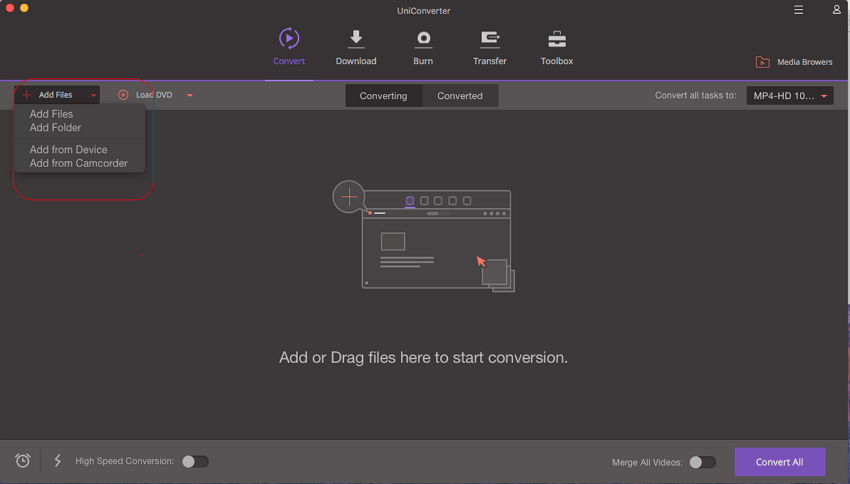
Passo 3. Seleziona il formato di output del video digitale
Una volta importati i video nel convertitore video analogico in digitale Wondershare, devi selezionare un formato di output in cui convertire. Nella parte in alto a destra, fai clic sul menu a tendina Converti tutti i file in per visualizzare i diversi formati output video disponibili e seleziona il formato che preferisci. Potresti decidere di creare un formato di output personalizzato scegliendo impostazioni come frame rate, bitrate, encoder, uscita audio e così via. Se lo desideri, puoi modificare i video prima della conversione aggiungendo filtri, filigrane e sottotitoli e modificando luminosità, saturazione e contrasto.

Passo 4. Converti video analogico in digitale
Dopo aver definito tutte le impostazioni, fai semplicemente clic sul pulsante Converti tutto posto nell'angolo in basso a destra dello schermo. Una volta completato il processo di conversione, i tuoi video convertiti da analogico a digitale diventano disponibili nella scheda Convertiti nella parte superiore dello schermo. È inoltre possibile accedervi dalla posizione della cartella già selezionata per i file convertiti.
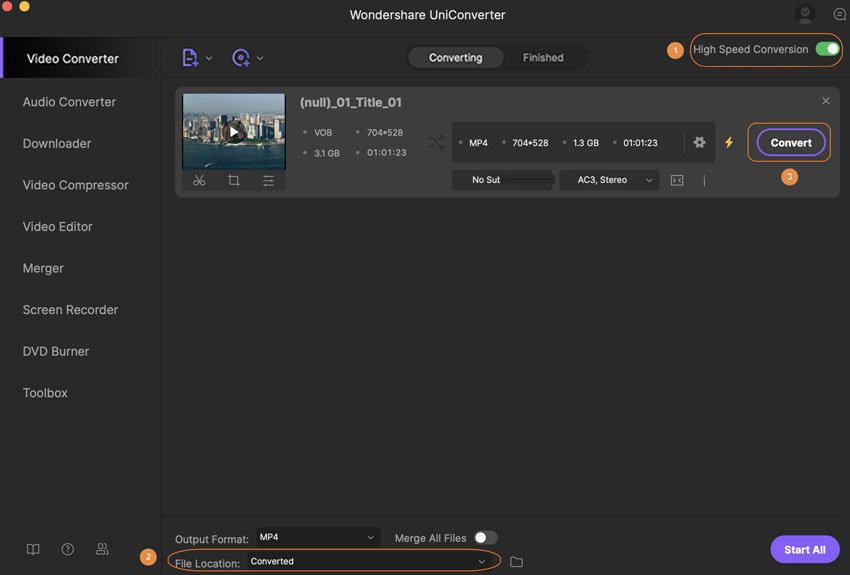
Download Gratuito Download Gratuito
Parte 2. Altri convertitori da analogico a digitale raccomandati
Per convertire video analogici in digitali, oltre a utilizzare Wondershare UniConverter (originariamente Wondershare Video Converter Ultimate), puoi usare Cingk Mini Video Converter. Questo semplice dispositivo può essere collegato a un lettore VCR per convertire i formati video HDMI. Il dispositivo ha un piccolo interruttore che può essere utilizzato per selezionare la risoluzione video in 720p o 1080p a seconda del televisore su cui il video deve essere riprodotto. Cingk Mini Video Converter ha una porta di ricarica USB che lo rende facile da configurare e utilizzare senza la necessità di una presa aggiuntiva da collegare in quanto oggi la maggior parte dei televisori sono dotati di una porta USB.
Questo piccolo dispositivo portatile è disponibile su Amazon a un prezzo di circa $ 16 e con una garanzia di 18 mesi a differenza della normale garanzia di 12 mesi offerta dalla maggior parte dei produttori di strumenti simili.

Parte 3. Video analogico VS video digitale
Un video analogico è un tipo di video in cui le sequenze di immagini sono convertite in segnali elettrici salvati su nastro magnetico. Un video digitale è un sistema di registrazione costituito da segnali video digitali che vengono salvati a intervalli in un dispositivo digitale che offre maggiore flessibilità per quanto riguarda accesso e trasferimento.
Differenze:
- Gli audio video digitali non comportano il passaggio delle scale e possono essere utilizzati per riprodurre suoni simili a quelli archiviati, mentre gli audio analogici non possono essere utilizzati per riprodurre suoni identici se non sono convertiti in un formato digitale.
- I video digitali presentano immagini digitalizzate mentre nei video analogici le sequenze di immagini sono convertite in segnali elettrici
- I video digitali hanno diversi fotogrammi come frame P, frame B e frame I mentre i video analogici hanno ha molte linee per fotogramma.
- I video digitali sono memorizzati in forma di bit binari mentre i video analogici sono memorizzati nella forma d'onda.
Se vuoi vedere un vecchio video analogico ma non hai i mezzi per riprodurlo puoi facilmente risolvere questo problema convertendo tale video analogico in formato digitale tramite il miglior convertitore video analogico in digitale ovvero Wondershare UniConverter (originariamente Wondershare Video Converter Ultimate).
Il tuo completo video toolbox
 Converti in batch MOV in MP4, AVI, 3GP e viceversa facilmente.
Converti in batch MOV in MP4, AVI, 3GP e viceversa facilmente. 


Nicola Massimo
Caporedattore
Comment(i)